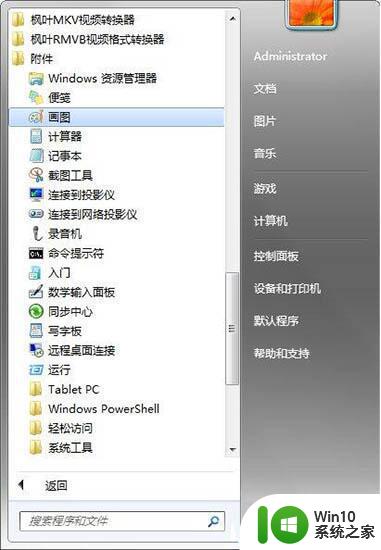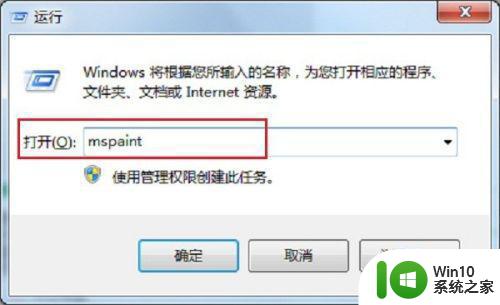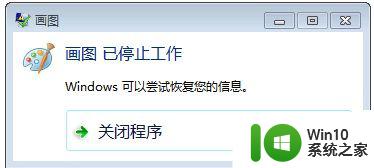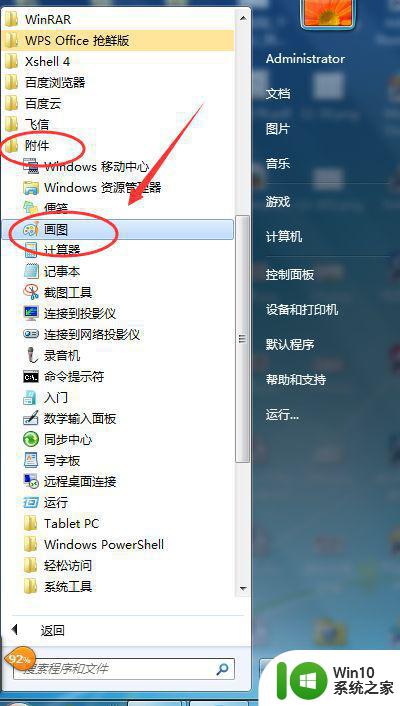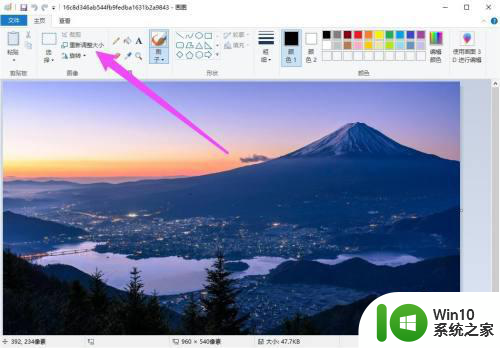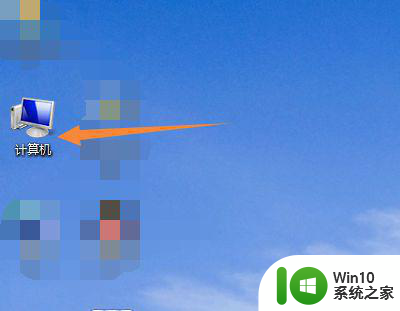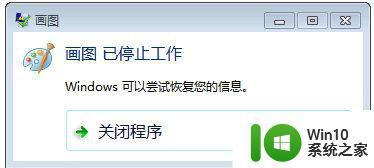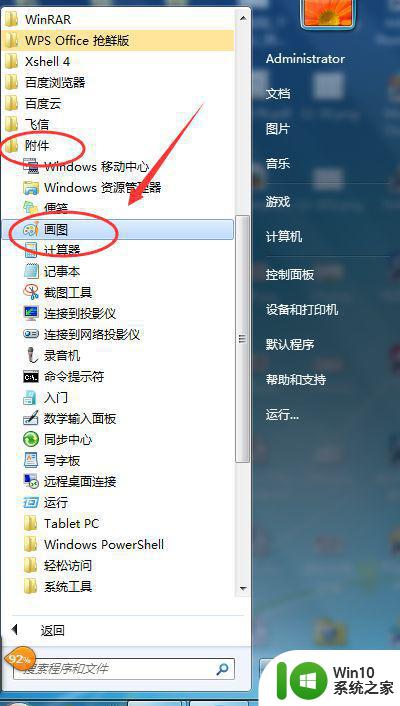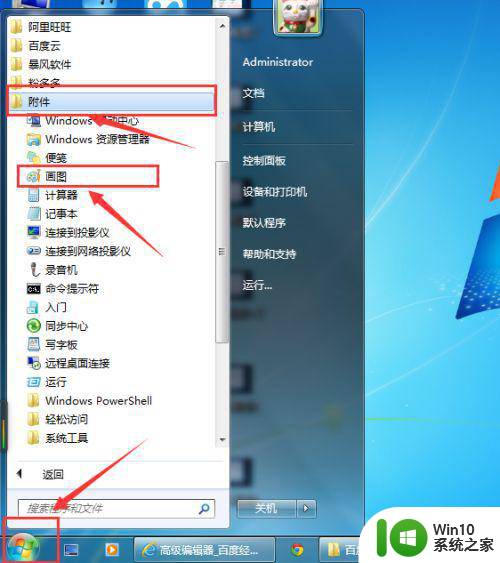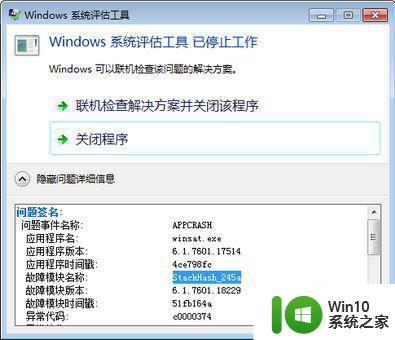win7打开画图工具的方法 win7电脑如何打开画图工具
更新时间:2024-03-07 13:16:02作者:xiaoliu
在 Win7 操作系统中,打开画图工具是一个非常简单的操作,只需点击开始菜单,然后在搜索框中输入“画图”,就能快速找到并打开这个功能。画图工具是一款简单实用的绘图软件,可以帮助用户进行基本的绘图和编辑操作,是日常办公和学习中必不可少的工具之一。无论是简单的图形设计,还是快速的标注和编辑图片,画图工具都能满足用户的需求,提高工作效率。

win7电脑如何打开画图工具:
1、首先,咱们单击打开win7旗舰版电脑的开始菜单,之后,咱们在开始菜单中点击所有程序-附件,在附件中,咱们就可以看到win7旗舰版电脑自带的画图功能了,咱们只需要左键单击这个画图就可以进入到这个功能中了。
2、除此之外,咱们还可以通过运行窗口直接打开win7旗舰版电脑中的画图工具,操作方法如下:咱们同时按下win7旗舰版电脑中的win+R快捷键打开电脑的运行窗口,然后在窗口中输入mspaint并单击回车,这样就可以打开画图工具了。
以上就是关于win7打开画图工具的方法的全部内容,有出现相同情况的用户就可以按照小编的方法了来解决了。